你们是不是和小编一样都很喜欢使用QQ浏览器,但是你们炸掉QQ浏览器如何设置浏览器字体大小吗?下面小编就为各位讲述了QQ浏览器设置浏览器字体大小的方法,让我们一起来下文中看看吧。
QQ浏览器如何设置浏览器字体大小?QQ浏览器设置浏览器字体大小的方法
首先,打开一个的qq浏览器的界面中,点击 我的 选项
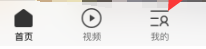
进入到我的罩侨亲界面中,点击 设置 选项

进入到了设置界宙眠面中,点击字体大小 选项

点击了字体大小 选项之后耕距,滑动字体大小的滑动右次中

可以看到在当前中拖动的右侧中了。

然后把字体拖动的中的拖动最右侧中的,把字体的大小调整好了

以上就是小编带来的QQ浏览器设置浏览器字体大小的方法,更多相关资讯教程,请关注。

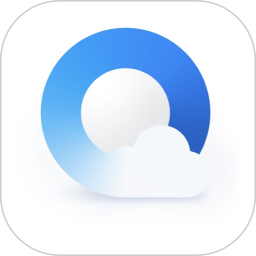
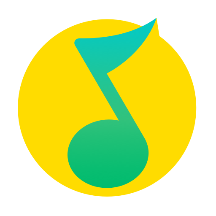




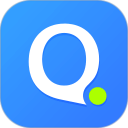

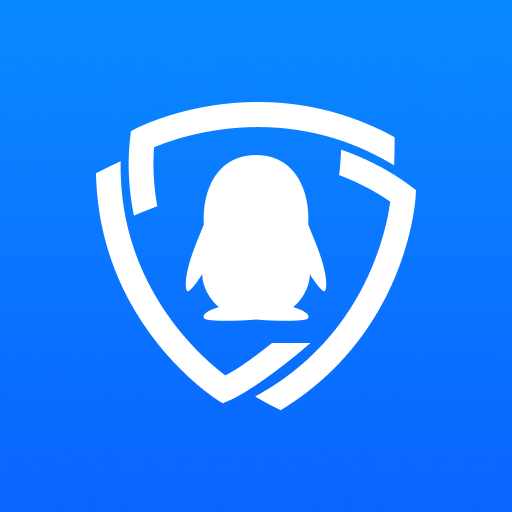

 小米bokeh焦外成像组件提取版下载
小米bokeh焦外成像组件提取版下载 jovi语音官方下载最新版
jovi语音官方下载最新版 神州云村
神州云村 变声神器中文版
变声神器中文版 数字福卡官方版app
数字福卡官方版app 中财云知app
中财云知app tomotomo软件
tomotomo软件 校差笔记app
校差笔记app 校差笔记
校差笔记 870游戏盒最新版本2023
870游戏盒最新版本2023 智学100app下载
智学100app下载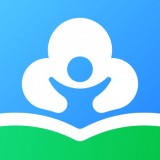 家长时空app下载安装
家长时空app下载安装 熊猫框架免
熊猫框架免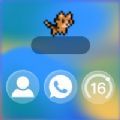 锁屏岛app
锁屏岛app 聚财学堂app安卓版下载
聚财学堂app安卓版下载 金茂双悦湾app
金茂双悦湾app QuzzZ
QuzzZ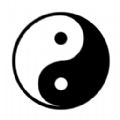 TaiChi太极框架免root版官方下载安装
TaiChi太极框架免root版官方下载安装



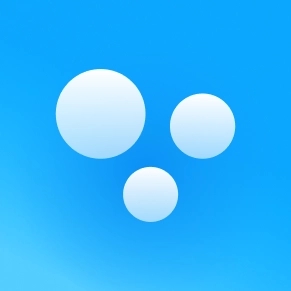





 安卓免费主题软件推荐合集
安卓免费主题软件推荐合集
 河南打车软件推荐下载
河南打车软件推荐下载
 东莞便宜好用的打车软件推荐
东莞便宜好用的打车软件推荐
 长沙便宜好用的打车软件推荐
长沙便宜好用的打车软件推荐
 永久免费追剧电视软件下载推荐
永久免费追剧电视软件下载推荐
 可视化音频波形手机软件下载推荐
可视化音频波形手机软件下载推荐